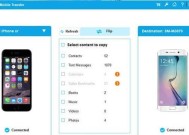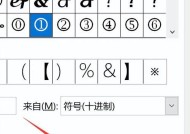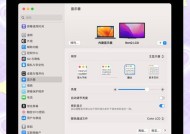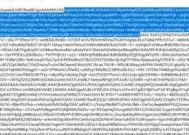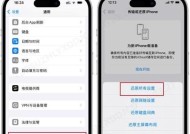苹果电脑手提保护功能如何关闭?
- 家电百科
- 2025-05-28
- 18
- 更新:2025-05-09 19:21:14
在当今社会,苹果电脑以其优雅的设计、出色的性能和强大的操作系统受到了广大用户的青睐。然而,对于一些用户来说,MacBook的某些默认设置可能不完全符合个人需求,比如手提保护功能。这一功能本意是为了防止意外情况导致电脑损坏,但有时它可能会造成不必要的麻烦。本文将详细介绍如何关闭苹果电脑的手提保护功能,帮助您更自由地使用您的设备。
什么是手提保护功能?
手提保护功能,英文称为“SuddenMotionSensor”(SMS),是苹果公司为保护笔记本硬盘在移动过程中免受损害而设计的一项技术。它利用内置传感器,当检测到突然的移动或者倾斜时,会自动停止硬盘的读写操作,以防止数据丢失或硬盘损坏。

为什么要关闭手提保护功能?
尽管这一功能在保护数据方面起到了一定的作用,但在某些特定情况下,可能会给用户带来不便。例如:
当您需要在移动环境中频繁移动电脑,比如在飞机上或火车上工作时。
如果您使用的是固态硬盘(SSD),则不需要这种保护。
在特定的专业软件中,手提保护功能可能会干扰软件的正常运行。
有些用户可能因为个人习惯或其它理由,偏好关闭该功能。
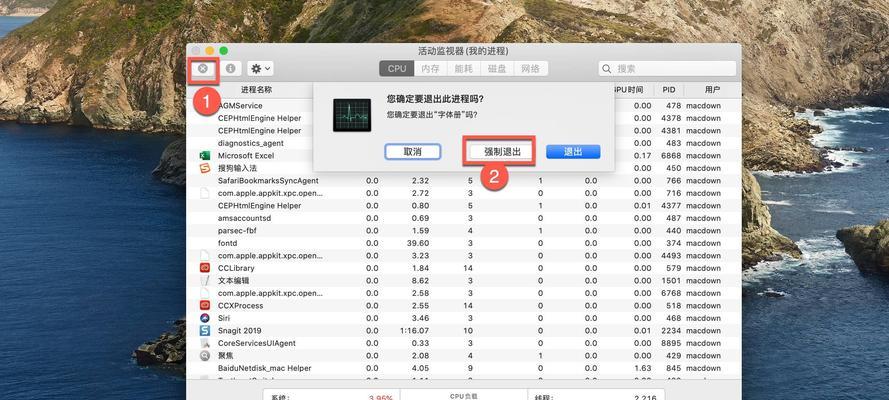
如何关闭手提保护功能?
关闭手提保护功能的操作过程非常简单,以下是详细步骤:
关闭MacOS系统中的手提保护功能
1.打开终端应用程序:
您可以通过Spotlight搜索(按下`Command(?)+Space`)并输入“Terminal”来快速找到终端应用程序。
2.输入关闭命令:
在终端中输入以下命令:
```
sudopmset-asms0
```
这条命令的意思是通过`pmset`工具,将`sms`(手提保护功能)设置为0,从而关闭该功能。
3.输入管理员密码:
当系统提示输入管理员密码时,请输入您的Mac电脑的密码。请注意,密码输入时不会显示任何字符,输入完成后直接按回车键。
4.重启您的MacBook:
为了使更改生效,您需要重启您的MacBook。按`Apple`菜单>`Restart`来重启。
关闭MacOS系统中的手提保护功能(适用于10.7及以上版本)
从MacOSLion10.7开始,苹果引入了新的命令来管理手提保护功能:
1.打开终端应用程序:
同样,您可以使用Spotlight搜索打开终端。
2.输入新的关闭命令:
在终端中输入以下新命令:
```
sudopmset-asms0
```
此命令与旧版本相同,因为苹果保留了这一命令以保持向后兼容性。
3.输入管理员密码:
输入您的管理员密码,并按回车确认。
4.重启您的MacBook:
完成上述步骤后,重启您的MacBook以确保更改生效。
注意事项
在关闭手提保护功能之前,请确保您的电脑硬盘是固态硬盘(SSD),因为传统机械硬盘(HDD)在移动时容易损坏。
关闭手提保护功能可能会使您的电脑在搬运时面临更多风险,特别是硬盘损坏的风险。
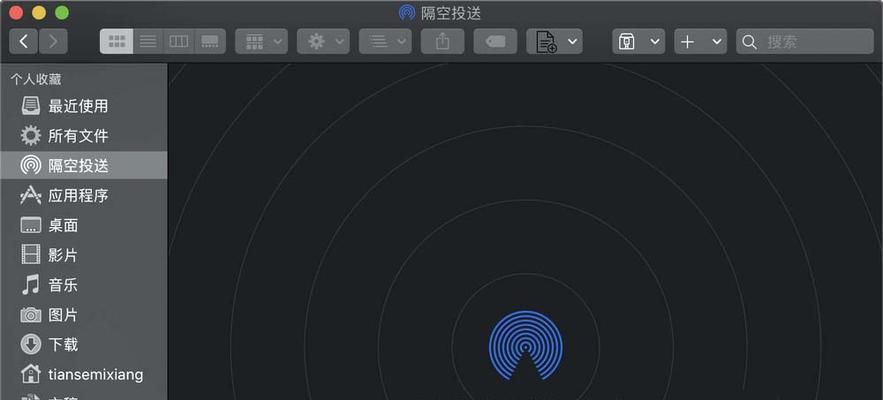
关闭苹果电脑的手提保护功能是一个简单的过程,只需要在终端中输入几个命令并重启电脑即可。然而,这个决定需要根据您的具体需求来权衡利弊。如果您确实需要关闭此功能,请确保您的数据安全不会因此受到影响。希望本文的指南能够帮助您更好地管理您的MacBook,提升使用体验。